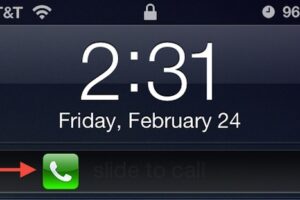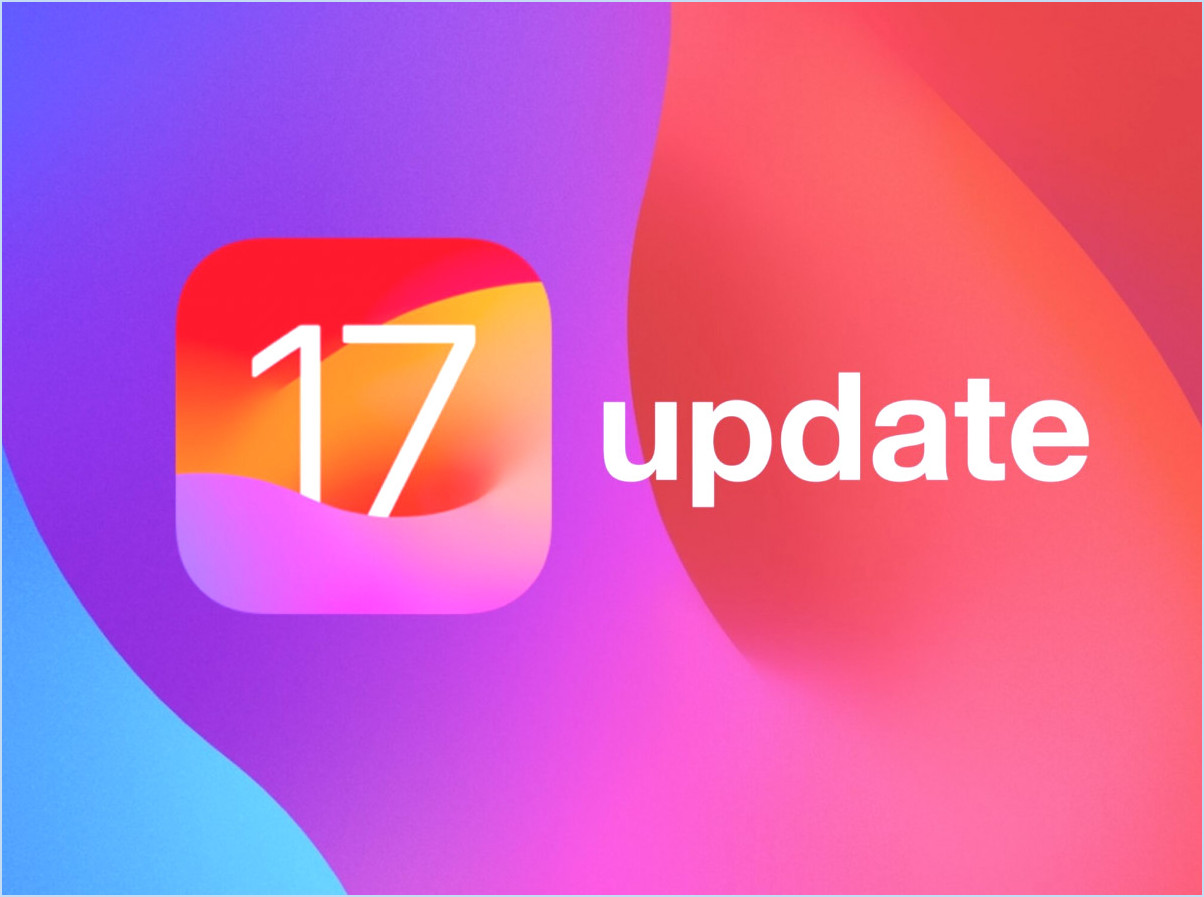Comment désactiver l'historique des conversations et l'utilisation des données de formation de ChatGPT
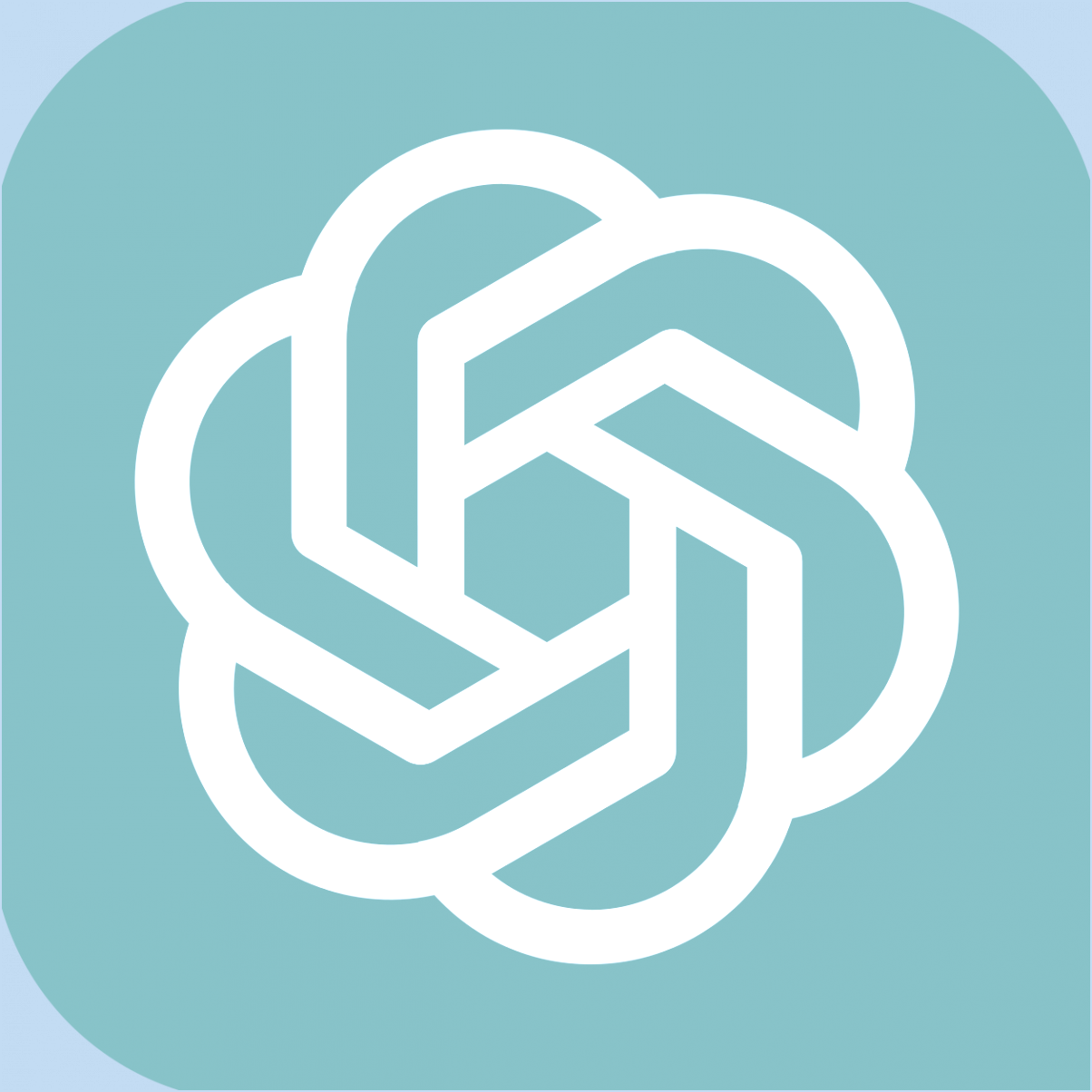
ChatGPT est un chatbot d'intelligence artificielle phénoménal qui utilise l'apprentissage profond Large Language Model pour fournir des réponses incroyablement utiles, puissantes et semblables à celles des humains. Par défaut, ChatGPT conserve un historique de vos discussions avec le chatbot, et utilise également vos interactions avec ChatGPT pour entraîner et améliorer les modèles.
Certains utilisateurs peuvent souhaiter modifier ces paramètres pour des raisons de confidentialité ou pour des préférences personnelles, ce qui peut être fait.
Comment désactiver l'historique des chats de ChatGPT & Utilisation des données de formation
- Aller à https://chat.openai.com et connectez-vous avec votre compte OpenAI comme d'habitude
- Cliquez sur votre nom dans le coin inférieur de la fenêtre ChatGPT.
- Cliquez sur " Paramètres ".
- Choisissez "Contrôle des données"
- Recherchez le paramètre "Historique du chat & formation" et désactivez-le.
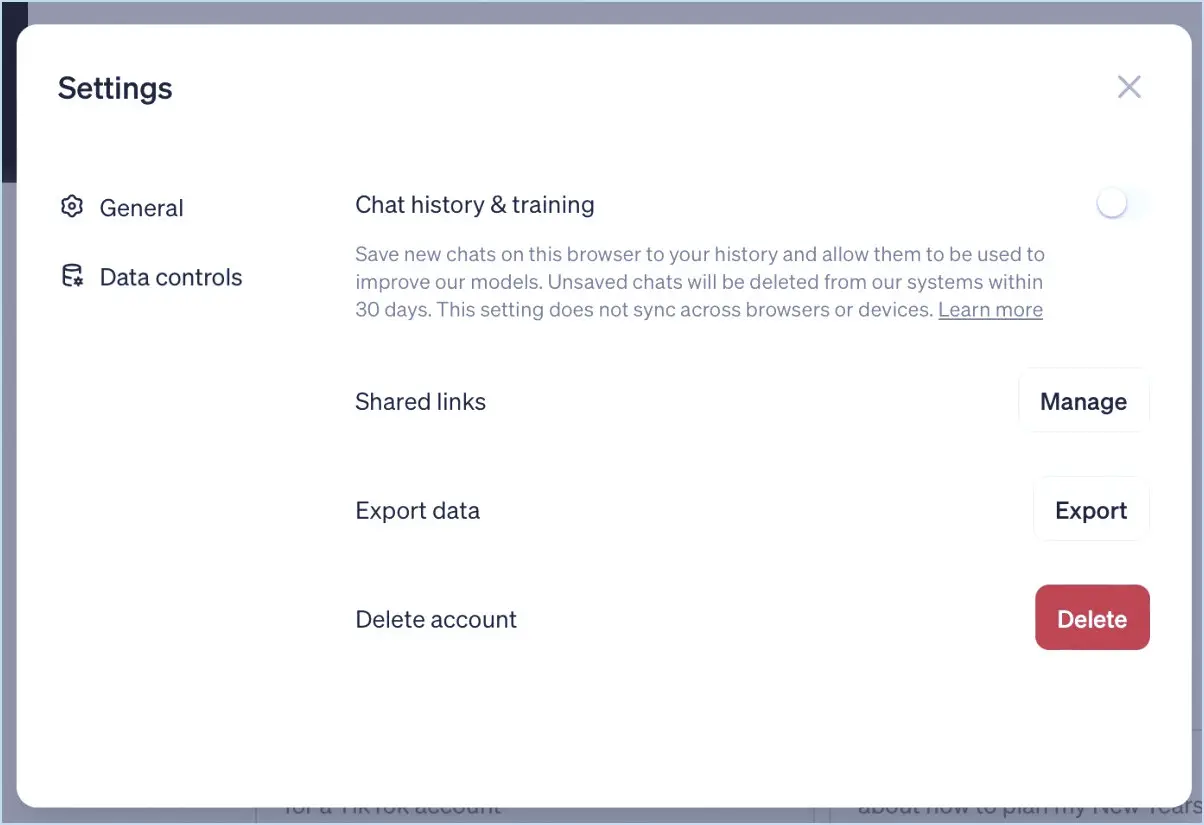
Votre historique de chat avec ChatGPT ne sera plus stocké ou conservé (et la barre latérale avec l'historique de chat sera vide), et vos données et chats ne seront plus utilisés comme données d'entraînement ou pour améliorer le LLM.
Le texte sous le "Chat history & formation" l'explique comme suit :
"Enregistrez les nouveaux chats sur ce navigateur dans votre historique et permettez-leur d'être utilisés pour améliorer nos modèles. Les discussions non enregistrées seront supprimées de nos systèmes dans un délai de 30 jours. Ce paramètre n'est pas synchronisé entre les navigateurs ou les appareils."
Notez que cela ne fonctionne qu'avec les interactions ChatGPT à partir des applications OpenAI (pour iPhone et iPad, ou Android) ou en utilisant le site Web ChatGPT. Tout ajustement de paramètre effectué ici n'aura aucun impact sur vous si vous utilisez Microsoft Edge pour accéder à GPT 4 ou Bing dans le même but.
C'est à vous de décider s'il est approprié d'activer ou de désactiver ce paramètre particulier, ainsi que vos intentions et désirs individuels en matière de protection de la vie privée. Mais quels que soient vos pensées et vos points de vue, il est bon d'avoir ce paramètre et d'en être conscient, ainsi que de son impact sur l'utilisation de ChatGPT.